
Если вы устраняете неполадки на своем Mac, вероятно, вы уже видели этот совет раньше: сбросьте настройки NVRAM. Некоторые обитатели форумов говорят об этом как о панацеи от нестабильности Mac, но что является NVRAM? И какие проблемы он действительно может решить?
Что такое NVRAM?
Начнем с объяснения того, что именно делает NVRAM. Если вы отключите звук на Mac, а затем перезапустите его, вы не услышите характерный звук запуска . Как ваш Mac справляется с этим? Потому что настройки громкости хранятся в энергонезависимой памяти, доступ к которой прошивка Mac имеет еще до того, как macOS начнет загрузку. Согласно с Официальные инструкции Apple NVRAM также хранит такие вещи, как разрешение экрана, информацию о часовом поясе и, что особенно важно, с какого жесткого диска загружаться.
Это вся полезная информация, которую ваша система должна иметь перед загрузкой, но в некоторых случаях повреждение NVRAM может вызвать сбои Mac или даже помешать запуску macOS. Если у вас возникли проблемы с запуском Mac, вы на короткое время видите вопросительный знак во время загрузки или обнаруживаете, что Mac постоянно загружается с неправильного жесткого диска, очистка NVRAM может помочь. Это не все исправит, но, как правило, попробовать не повредит - хотя вам может потребоваться сбросить часовой пояс, разрешение или другие подобные настройки, если вы используете собственные.
Как сбросить NVRAM
Если вы хотите сбросить настройки NVRAM, есть два основных метода. Первый (и самый надежный) способ начинается с выключения компьютера. Затем нажмите кнопку питания. Как только вы услышите звук запуска, одновременно нажмите и удерживайте клавиши Command, Option, P и R.
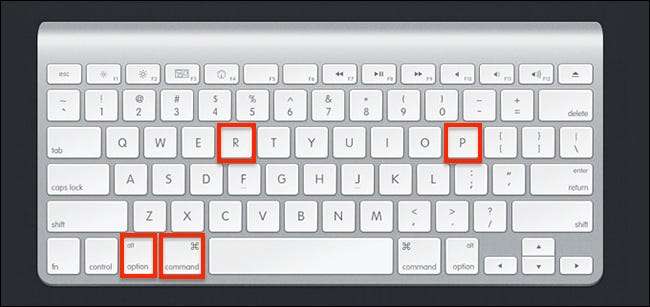
Удерживайте клавиши нажатыми. В конце концов ваш Mac перезагрузится, и вы снова услышите звук запуска. Не стесняйтесь отпускать ключи, когда это произойдет. NVRAM следует сбросить, и ваш компьютер должен нормально загрузиться.
Если у вас есть MacBook Pro конца 2016 года (и, вероятно, другие Mac, выпущенные с тех пор), все работает немного иначе. Apple убила свой классический звук запуска, так что вы его не услышите. Вместо этого просто нажмите сочетание клавиш сразу после включения Mac, а затем удерживайте эти клавиши в течение 20 секунд. Ваш NVRAM должен быть сброшен.
Как узнать, что находится в вашем NVRAM
Хотите узнать, что на самом деле находится в вашем энергонезависимом ОЗУ? Откройте Терминал в macOS, который вы найдете в Приложениях> Утилиты. Тип
nvram -xp
, затем нажмите Enter. Вы увидите все содержимое вашего энергонезависимого ОЗУ.
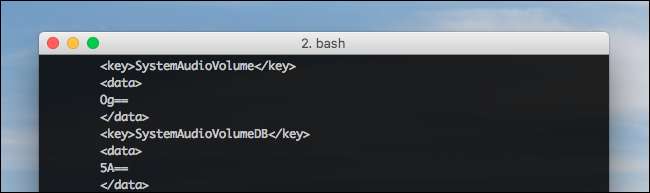
Не ожидайте, что это будет хорошим чтением. Вы узнаете несколько вещей, например уровни громкости (на фото выше), но также увидите несколько загадочных клавиш. То, что здесь находится, будет сильно отличаться в зависимости от того, какой у вас Mac, а также от других сведений о вашем устройстве.
Пока у нас открыт Терминал, отсюда также можно очистить NVRAM с помощью команды
nvram -c
. Вам потребуется перезагрузить Mac для завершения сброса, поэтому метод быстрых клавиш, описанный выше, обычно считается лучшим вариантом.
Очистка NVRAM не решит всех проблем вашего Mac, но может решить некоторые, особенно если у вас возникли проблемы с загрузкой Mac. Это также может быть хорошей идеей, если у вас возникли проблемы с настройками громкости или разрешения экрана.
Фото предоставлено: Кристоф Бауэр , Эрик Робсон214







